Twitter, alias X, introduce spesso nuove funzionalità in base all'uso che le persone fanno della piattaforma di social media. I tag, o menzioni, sono una di queste utilità che Twitter ha introdotto nel 2009 dopo aver osservato che le persone includevano i nomi utente nei loro tweet. La guida di oggi su come taggare qualcuno su X spiega come utilizzare questa funzione.
Imparerete a catturare l'attenzione di qualsiasi utente nei vostri tweet e nelle vostre risposte. L'articolo approfondisce anche le domande che gli utenti hanno su questa comoda funzione.
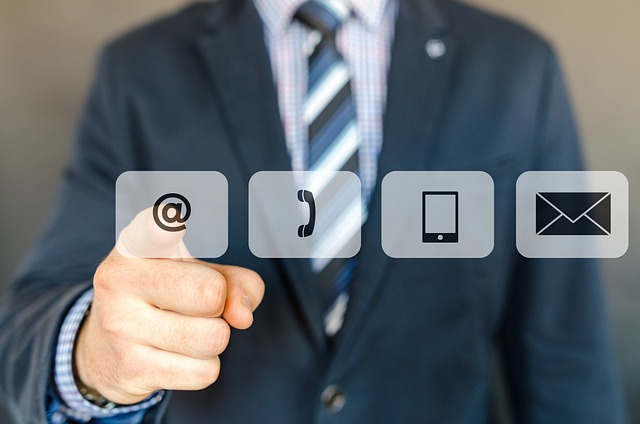
Indice dei contenuti
Come taggare qualcuno su X nel proprio tweet: Il modo più semplice per citare un utente di Twitter
Quando taggate o menzionate un utente di Twitter, questi riceverà una notifica di questa attività. È una funzione eccellente per avviare conversazioni con le persone su questa piattaforma. Ecco come taggare qualcuno su Twitter nel vostro tweet:
- Visitate X, alias Twitter, in una nuova scheda del vostro browser desktop o dell'applicazione mobile ufficiale.
- Se si utilizza un browser desktop, fare clic con il tasto sinistro del mouse sul pulsante Post nel pannello di navigazione rapida a sinistra. L'applicazione mobile ha un pulsante di azione fluttuante con un simbolo più. Toccandolo, apparirà un menu sullo schermo. Selezionare il pulsante Pubblica per aprire il compositore di tweet o post.
- Inserite il contenuto del vostro tweet, cioè ciò che volete trasmettere con il vostro post.
- È possibile taggare un utente utilizzando il simbolo @ e il suo nome utente. Il nome utente o handle è un ID univoco. Ad esempio, se si utilizza @NBA, si tagga l'account X ufficiale della National Basketball Association (NBA).
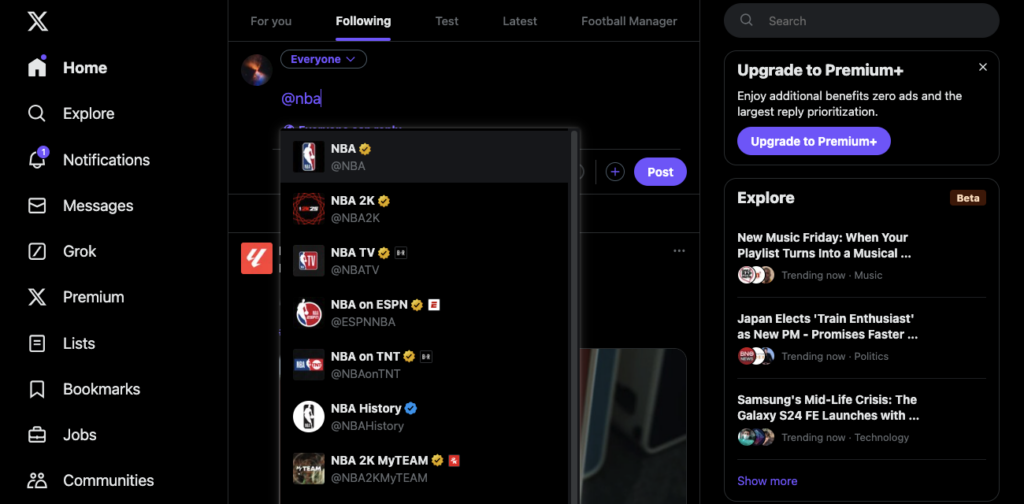
Come taggare qualcuno su X Twitter nella propria risposta
Il secondo modo per taggare un utente X è quello di menzionarlo nella risposta. È utile per convincere la persona a controllare il vostro commento. La guida qui sotto mostra come taggare qualsiasi utente nella sezione delle risposte:
- Accedere al proprio account X e andare alla propria homepage. Questa è la timeline dove si vedono i post degli altri utenti.
- È necessario cercare il post in cui si desidera avviare una conversazione con l'autore o con un altro utente.
- Aprire il compositore di risposte toccando l'icona della bolla di chat sotto il post sull'app mobile. Se siete utenti desktop, fate clic con il tasto sinistro del mouse sull'icona della bolla di chat sotto il tweet. È anche possibile fare clic con il tasto sinistro del mouse sul post per espanderlo e fare clic con il tasto sinistro del mouse sul pulsante Rispondi nella parte superiore dello schermo. La piattaforma ha introdotto questa funzione nella versione web a fine settembre 2024.
- Scrivete il commento che volete lasciare sotto il post. Potete taggare un utente nella vostra risposta usando il simbolo @ seguito dal nome utente X della persona.
Come taggare un utente X nella propria foto
X consente anche di menzionare altri utenti di Twitter nelle foto. La sezione seguente spiega come utilizzare questa funzione quando si carica un'immagine su questa piattaforma sociale:
- Aprite l'applicazione mobile ufficiale di X o visitate il sito su un browser desktop.
- Andate al compositore di post della piattaforma sul vostro dispositivo. Se si utilizza un browser desktop, fare clic sul pulsante Post a sinistra dello schermo. L'app mobile ha un pulsante di azione fluttuante con un simbolo più. Toccare questo pulsante e selezionare Post.
- Premere il pulsante Media, che ricorda il profilo di una montagna e del sole.
- Caricare l'immagine dal dispositivo a X.
- Sotto l'immagine apparirà il pulsante Tag People. Toccare questo pulsante e inserire l'handle X della persona.
- Fare clic con il tasto sinistro del mouse sul pulsante Pubblica per pubblicare il tweet nel feed dei propri follower.
A partire da settembre 2024, potrete taggare fino a 10 utenti X in una singola immagine del vostro post. Una volta superata questa soglia, la piattaforma non consente di menzionare altre persone.
Vedete la dicitura @nomeutente non può essere taggato nel testo della foto accanto a certi utenti? Non è possibile menzionare questi utenti nelle immagini perché hanno disattivato l'opzione di taggatura delle foto nella pagina delle impostazioni.
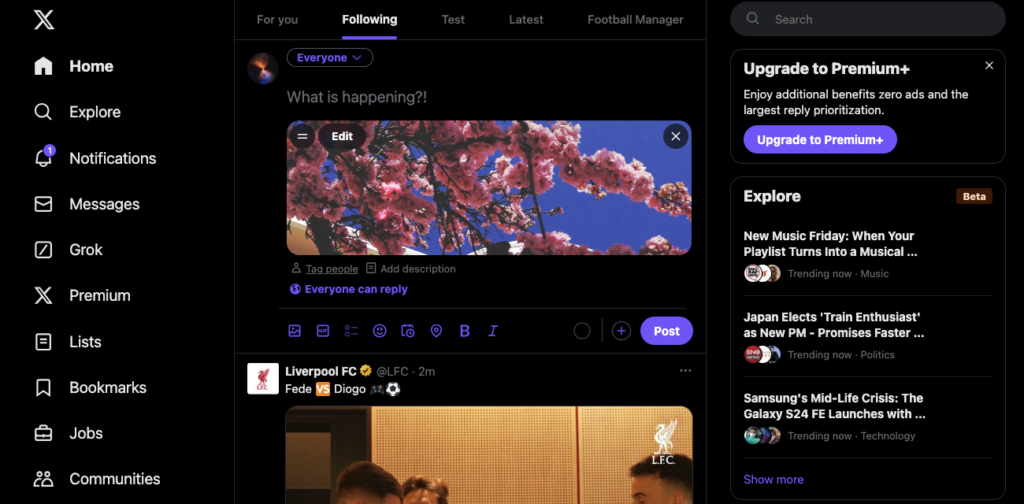
Posso taggare qualcuno in un retweet?
No, non è possibile taggare qualcuno in un retweet. Quando si retwitta o si ripubblica un post, la piattaforma condivide immediatamente il tweet. Non consente di controllare chi può rispondere al repost.
Tuttavia, se si utilizza la funzione Quote Post, la piattaforma consente di taggare un altro utente. Un post di citazione consente di aggiungere commenti o opinioni sul tweet di una persona prima di pubblicarlo. Ecco come citare un post e taggare qualsiasi utente:
- Andate sul sito web di X sul vostro browser desktop o sull'applicazione mobile ufficiale.
- Trovate il post che volete condividere con i vostri follower.
- Fate clic con il tasto sinistro del mouse sul pulsante repost (o retweet) sotto il post. Assomiglia a due frecce che si susseguono in una forma quadrata.
- Fare clic con il tasto sinistro del mouse su Quote Post dal menu a discesa.
- Digitare il contenuto del tweet e taggare l'utente con il simbolo @ e il suo nome utente X.
- Pubblicate il post e la persona che avete taggato riceverà una notifica della menzione nel post di citazione.
C'è un limite al numero di utenti che posso taggare in un tweet?
Sì, c'è un limite al numero di utenti che si possono taggare in un tweet. A partire da settembre 2024, si potranno citare fino a 50 nomi di utenti in un singolo post.
Tuttavia, come utenti abituali, potreste non essere in grado di raggiungere questo limite. Come forse già sapete, un singolo tweet non può contenere più di 280 caratteri. Il nome utente può contenere fino a 15 caratteri e il simbolo @ è un carattere.
Di conseguenza, per taggare un utente nel proprio post si possono utilizzare fino a 16 caratteri.

Come taggare qualcuno su X dopo aver postato: Prova questi 2 metodi
Capita spesso di pubblicare qualcosa su X per poi rendersi conto di non aver menzionato un utente. C'è un modo per taggare le persone dopo che il tweet è stato pubblicato sulla piattaforma? Sì, ecco come taggare qualcuno su X dopo aver postato.
1. Taggare gli utenti con X Premium
Quando ci si iscrive a X Premium, anche al livello base, si ottiene l'accesso alla funzione di modifica. Questa funzione consente di modificare i contenuti un'ora dopo la pubblicazione del tweet. Ecco come taggare un altro utente su X dopo aver pubblicato il post:
- Andare alla pagina del profilo sui dispositivi mobili. Il browser desktop mostra il pulsante Profilo nel pannello di navigazione laterale sinistro, quindi fare clic su di esso per visitare la pagina dell'account. Toccare l'icona dell'immagine del profilo sull'app mobile X e selezionare Profilo dal menu di navigazione rapida.
- Il primo tweet nella scheda Messaggi è il post più recente. Fare clic con il tasto sinistro del mouse sul menu a tre punti della scheda del tweet per visualizzare il menu delle impostazioni e selezionare Modifica post.
- Taggate il nome utente della persona nel tweet e fate clic su Aggiorna per rendere permanenti le modifiche.
2. Semplici soluzioni per taggare un utente dopo aver pubblicato il tweet
C'è qualcosa che si può fare quando non si ha X Premium? Sì, è ancora possibile menzionare gli utenti, anche dopo aver pubblicato il post, come evidenziato di seguito:
- Taggare gli utenti nella sezione delle risposte: Una soluzione semplice è quella di menzionare i nomi degli utenti come commento sotto il vostro post. In questo modo, gli utenti di Twitter riceveranno le notifiche e controlleranno il vostro tweet. Assicuratevi di farlo rapidamente per assicurarvi che la vostra risposta sia la prima.
- Citare il post originale: La seconda soluzione consiste nel citare il tweet originale e taggare gli utenti. Funziona ancora, in quanto il tweet iniziale è ancora visibile.
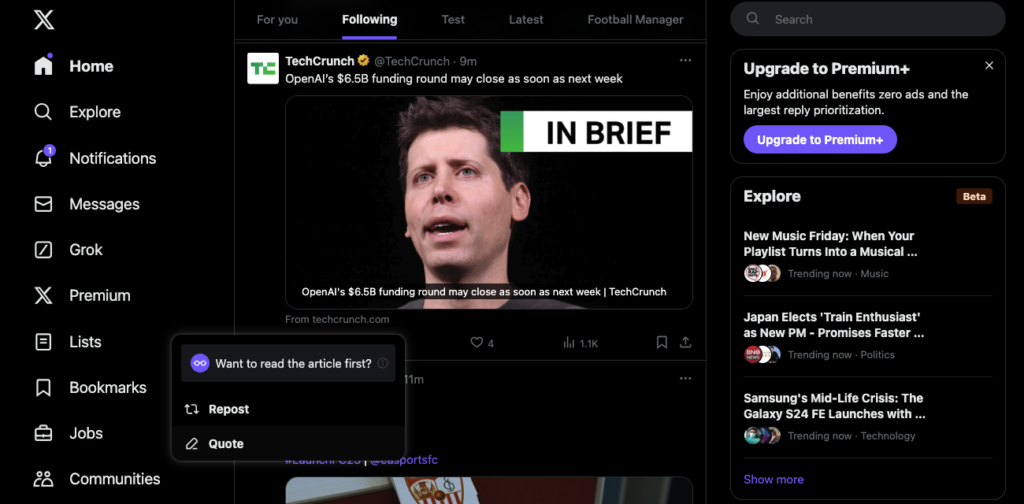
3 cose da sapere su come taggare le persone su X
Ecco un elenco di tre cose da sapere sulla funzione "tag" o "mention" su X:
- Non è possibile taggare le persone nelle GIF e nei video: Il gigante dei social media consente di menzionare gli utenti di Twitter solo nelle foto. Al momento della stesura di questo articolo, le GIF e i video non dispongono di questa funzione.
- Potete sempre abbandonare le conversazioni che vi menzionano: Quando un utente di Twitter vi menziona nel suo tweet, riceverete una notifica. La piattaforma invia anche aggiornamenti quando le conversazioni si svolgono sotto lo stesso post. Fortunatamente è possibile abbandonare la discussione, evitando così che gli utenti vi menzionino di nuovo. Inoltre, la piattaforma non invierà più alcuna notifica.
- Non si deve lasciare alcuno spazio dopo l'uso del simbolo @: X considera il testo come un tag solo se non ci sono spazi dopo il simbolo @. Se si lascia uno spazio tra il nome utente e il simbolo, X considererà @ come un carattere speciale. Di conseguenza, l'utente non riceverà la notifica del tag.

FAQ sull'etichettatura degli utenti X
La seguente sezione risponde alle domande che potreste avere su questo argomento:
Cosa succede se voglio taggare qualcuno con un account privato?
È possibile taggare qualcuno con un account Twitter privato, anche se non lo si segue. Il procedimento è lo stesso: si usa il simbolo @ insieme al nome utente o all'handle X per menzionare l'utente.
Riceveranno anche una notifica del vostro post. Tuttavia, se un utente con un account privato tagga il vostro profilo, non riceverete alcuna notifica.
Potete taggare un utente di Twitter che ha bloccato il vostro account?
No, non è possibile taggare un utente di Twitter che ha bloccato il vostro account. Anche se ricordate il suo nome utente, la piattaforma non gli invierà una notifica.
Inoltre, X non mostra il profilo, anche se si digita l'intero handle. Tuttavia, la situazione potrebbe cambiare perché la piattaforma ha in programma di rinnovare la funzione di blocco.
Si può taggare qualcuno su Twitter?
Sì, è possibile taggare chiunque su Twitter. La piattaforma non impedisce agli utenti di utilizzare la funzione di menzione. Tuttavia, le persone possono bloccare il vostro account se non gradiscono ricevere notifiche continue sui vostri tag. Inoltre, possono segnalare il vostro profilo o il vostro tweet come spam.
Cancellare rapidamente i post che avete taggato ad altri utenti con TweetDelete
Utilizzate la funzione di menzione della piattaforma per attirare l'attenzione di persone specifiche sui vostri post e sulle vostre risposte. Tuttavia, evitate di utilizzare in modo eccessivo questa funzione, perché gli utenti non apprezzano i tag inutili.
Ci sono più post in cui avete taggato diverse celebrità e personaggi pubblici di alto profilo, ma non avete ricevuto alcuna risposta? Avete cercato di menzionare più utenti di Twitter per aumentare le vostre metriche di coinvolgimento e il numero di follower?
Le persone non amano i tag casuali, quindi potrebbero bloccare il vostro account. Potrebbero segnalare i vostri tweet, riducendo così la vostra portata sulla piattaforma. Questi tweet hanno un aspetto indecoroso e possono essere imbarazzanti se le persone che conoscete li trovano.
TweetDelete consente di rimuovere facilmente tali contenuti prima che cambino la percezione che le persone hanno di voi. Il suo filtro personalizzato individua i tweet in base a intervalli di date, parole chiave, tipo di tweet e hashtag.
Sono disponibili diverse potenti funzioni per rimuovere rapidamente questi post. La funzione di eliminazione di massadei tweet consente di eliminare il maggior numero possibile di tweet con tag irrilevanti. In alternativa, potete eseguire l'attività di eliminazione automatica dei tweet in background. Questa funzione rimuove i post che menzionano in modo casuale utenti che non vi seguono periodicamente.
Lo strumento "unlike tweets " cancella i vostri like dai tweet, il che può danneggiare la vostra reputazione. Inoltre, è possibile eliminare tutti i post, soprattutto se ci sono troppi tweet con menzioni.
Dopo aver seguito questa guida su come taggare qualcuno su X, ricordate di usare questa funzione solo quando è necessario.
Utilizzate TweetDelete oggi stesso per effettuare una pulizia profonda del vostro account Twitter per assicurarvi che nulla influisca sulla vostra credibilità!











